- Υπάρχει πρόβλημα σύνδεσης ασφαλώς σε αυτό δικτυακός τόπος είναι ένα σφάλμα που εμφανίζεται συχνά σε IE ή Edge.
- Σε αυτό το άρθρο, διερευνούμε μερικούς τρόπους αντιμετώπισης αυτού του προβλήματος.
- Για την πλήρη συλλογή άρθρων για σφάλματα των Windows 10, ανατρέξτε στο Κέντρο αντιμετώπισης προβλημάτων των Windows 10.
- Μπορείτε επίσης να βρείτε χρήσιμο υλικό για την αντιμετώπιση ζητημάτων προγράμματος περιήγησης, στο ειδικό Σελίδα αντιμετώπισης προβλημάτων προγράμματος περιήγησης.

Αυτό το λογισμικό θα διατηρήσει τα προγράμματα οδήγησης σας σε λειτουργία και σε λειτουργία, διατηρώντας έτσι ασφαλή από συνηθισμένα σφάλματα υπολογιστή και αστοχία υλικού. Ελέγξτε όλα τα προγράμματα οδήγησης τώρα σε 3 εύκολα βήματα:
- Κατεβάστε το DriverFix (επαληθευμένο αρχείο λήψης).
- Κάντε κλικ Εναρξη σάρωσης για να βρείτε όλα τα προβληματικά προγράμματα οδήγησης.
- Κάντε κλικ Ενημέρωση προγραμμάτων οδήγησης για να λάβετε νέες εκδόσεις και να αποφύγετε δυσλειτουργίες του συστήματος.
- Το DriverFix έχει ληφθεί από το 0 αναγνώστες αυτόν τον μήνα.
Μερικοί Internet Explorer και Ακρη οι χρήστες αντιμετώπισαν ένα μήνυμα σφάλματος που αναφέρει: Υπάρχει πρόβλημα με την ασφαλή σύνδεση σε αυτόν τον ιστότοπο. Το πιστοποιητικό ασφαλείας που παρουσιάζεται από αυτόν τον ιστότοπο δεν είναι ασφαλές.
Αυτό είναι ένα άκυρο ζήτημα πιστοποιητικού που μπορεί να προκύψει σε οποιοδήποτε πρόγραμμα περιήγησης, αν και τα μηνύματα σφάλματος που παρουσιάζονται δεν είναι πάντα τα ίδια. Σε αυτήν την περίπτωση, το σφάλμα σας εμποδίζει να ανοίξετε την ιστοσελίδα.
Το ζήτημα παρουσιάζεται και με πολλά άλλα προγράμματα, όπως φαίνεται παρακάτω:
- Υπάρχει πρόβλημα με την ασφαλή σύνδεση σε αυτόν τον ιστότοπο (καμία επιλογή για συνέχιση) - Αυτό το ζήτημα παρουσιάζεται συνήθως εάν το ρολόι σας δεν είναι ρυθμισμένο σωστά.
- Υπάρχει πρόβλημα με την ασφαλή σύνδεση σε αυτόν τον ιστότοπο (Chrome, IE11, Edge) - Η αιτία είναι συνήθως το antivirus σας. Για να διορθώσετε το πρόβλημα, απενεργοποιήστε το πρόγραμμα προστασίας από ιούς ή μεταβείτε σε διαφορετικό πρόγραμμα περιήγησης.
- Υπάρχει πρόβλημα με την ασφαλή σύνδεση σε αυτόν τον ιστότοπο (Facebook, YouTube, Outlook, PayPal, Netflix, Wikipedia) - Μερικές φορές ενδέχεται να μην μπορείτε να αποκτήσετε πρόσβαση σε έναν συγκεκριμένο ιστότοπο λόγω αυτού του σφάλματος. Για να το διορθώσετε, απλώς προσθέστε τον ιστότοπο στην ενότητα Αξιόπιστοι ιστότοποι και ελέγξτε αν αυτό λύνει το πρόβλημά σας.
Παρακάτω, περιγράφουμε λεπτομερώς καθεμία από τις λύσεις που αναφέρονται παραπάνω, οπότε ίσως θελήσετε να μεταβείτε απευθείας σε αυτήν που ισχύει για τη συγκεκριμένη περίπτωσή σας.
Πώς μπορώ να διορθώσω το ζήτημα της ασφαλούς σύνδεσης ιστότοπου;
1. Δοκιμάστε ένα εναλλακτικό πρόγραμμα περιήγησης
Υπάρχει πρόβλημα με την ασφαλή σύνδεση σε αυτόν τον ιστότοπο Μερικές φορές το μήνυμα μπορεί να σχετίζεται με το πρόγραμμα περιήγησής σας και αν θέλετε να το διορθώσετε, συνιστάται να μεταβείτε προσωρινά σε διαφορετικό πρόγραμμα περιήγησης.
Εάν το πρόβλημα δεν εμφανιστεί, θα πρέπει να μεταβείτε μόνιμα στο άλλο πρόγραμμα περιήγησης προς το παρόν. Σε αυτήν τη σημείωση, σας συνιστούμε να δοκιμάσετε ΛΥΡΙΚΗ ΣΚΗΝΗ ως το προεπιλεγμένο πρόγραμμα περιήγησής σας.
Η λήψη του Opera διαρκεί μόνο λίγα λεπτά και η ρύθμιση είναι εξαιρετικά εύκολη. Εκτός αυτού, μπορείτε να αλλάξετε από το προεπιλεγμένο πρόγραμμα περιήγησής σας στο Opera σε λίγα μόνο βήματα.
Δηλαδή, μετά τη λήψη του, στην περιοχή Ρυθμίσεις, μπορείτε να βρείτε μια επιλογή Συγχρονισμού που σας επιτρέπει να εισάγετε σελιδοδείκτες, σελίδες και άλλα δεδομένα από το προεπιλεγμένο πρόγραμμα περιήγησής σας.
Στη συνέχεια, μπορείτε να προσαρμόσετε το πρόγραμμα περιήγησης προσθέτοντας εικονίδια, πλευρικές γραμμές, χώρους εργασίας και σελιδοδείκτες για ευκολία πρόσβασης και μια καλύτερα οργανωμένη ροή εργασίας.
Θα πρέπει να αναφέρουμε ότι το Opera συνοδεύεται από ένα ενσωματωμένο VPN για να διατηρήσει τη διαδικτυακή σας δραστηριότητα ιδιωτική. Επειδή το προαναφερθέν σφάλμα ενδέχεται να προκαλείται από περιορισμούς IP, το VPN θα κρύψει την τοποθεσία σας εμποδίζοντας την εμφάνιση του αντίστοιχου μηνύματος.

ΛΥΡΙΚΗ ΣΚΗΝΗ
Δοκιμάστε αυτό το εξαιρετικά προσαρμόσιμο πρόγραμμα περιήγησης σήμερα και απολαύστε την εμπειρία περιήγησης χωρίς σφάλματα.
Επισκέψου την ιστοσελίδα
2. Ελέγξτε το antivirus σας

Σε ορισμένες περιπτώσεις, το αναφερόμενο σφάλμα εμφανίζεται λόγω του ιού σας. Ορισμένες ρυθμίσεις ασφαλείας ενδέχεται να επηρεάσουν το σύστημά σας και να προκαλέσουν την εμφάνιση αυτού του ζητήματος, αλλά μπορείτε να το επιδιορθώσετε απενεργοποιώντας ορισμένες δυνατότητες προστασίας από ιούς.
Σας συμβουλεύουμε να το κάνετε προσωρινά έως ότου επιλυθεί το πρόβλημα. Ή, ακόμη καλύτερα, χρησιμοποιήστε ένα πρόγραμμα προστασίας από ιούς που δεν παρεμβαίνει σε άλλα προγράμματα, όπως BullGuard.
Στις τελευταίες δοκιμές,Το BullGuard είχε τον μικρότερο αριθμό ψευδών εντοπισμών λογισμικού legit (μεταξύ των κορυφαίων προγραμμάτων προστασίας από ιούς).
Εκτός αυτού, το εργαλείο παρέχει υπογραφές σάρωσης και προστασία σε πραγματικό χρόνο από κάθε είδους ανωμαλίες που σχετίζονται με κακόβουλο λογισμικό. Οποιοδήποτε κακόβουλο λογισμικό εντοπίστηκε σε καραντίνα και στη συνέχεια εξουδετερώνεται πριν καν ξεκινήσει η μόλυνση.
Αυτό σημαίνει ότι αναγνωρίζει εύκολα αξιόπιστες εφαρμογές και ιστότοπους, περιλαμβάνονται το Edge και δεν θα παρεμβαίνει στο πρόγραμμα.

BullGuard
Χρησιμοποιήστε το BullGuard για να επωφεληθείτε από όλες τις δυνατότητες προστασίας από ιούς επόμενης γενιάς και να αποκτήσετε πρόσβαση σε όλες τις αξιόπιστες εφαρμογές χωρίς προβλήματα.
Επισκέψου την ιστοσελίδα
3. Ελέγξτε την ημερομηνία και την ώρα σας
- Κάντε δεξί κλικ στο εικονίδιο ρολογιού στο Γραμμή εργασιών. Επιλέγω Προσαρμόστε την ημερομηνία / ώρα από το μενού.
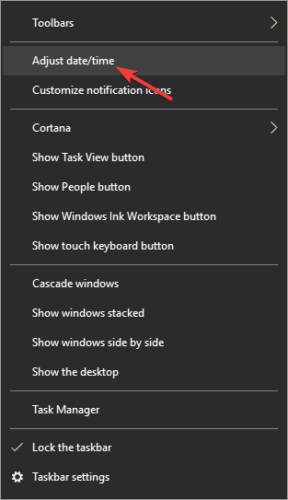
- Καθιστώ ανίκανο Ρύθμιση χρόνου αυτόματα επιλογή. Μετά από μερικές στιγμές, ενεργοποιήστε ξανά αυτήν την επιλογή.
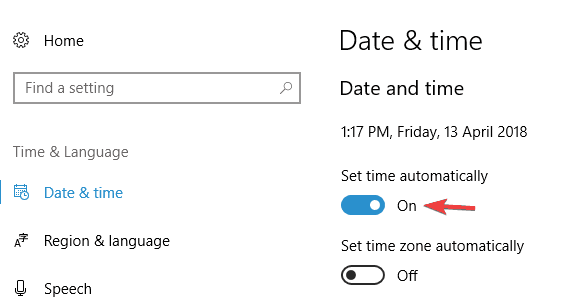
Αυτό θα συγχρονίσει ξανά την ώρα και την ημερομηνία σας. Μόλις οριστεί η ημερομηνία και η ώρα σας, το πρόβλημα θα πρέπει να επιλυθεί. Λάβετε υπόψη ότι μπορείτε επίσης να προσαρμόσετε χειροκίνητα την ημερομηνία και την ώρα κάνοντας κλικ στο Αλλαγή κουμπί.
Εάν το ρολόι στα Windows 10 δεν λειτουργεί σωστά, είναι πιθανό η μπαταρία της μητρικής πλακέτας σας να έχει εξαντληθεί, οπότε θα πρέπει να την αντικαταστήσετε.
Αυτή η διαδικασία είναι σχετικά απλή και πρέπει απλώς να αποσυνδέσετε τον υπολογιστή σας από την πρίζα, να ανοίξετε τη θήκη του υπολογιστή και να αφαιρέσετε προσεκτικά την μπαταρία από τη μητρική σας πλακέτα.
Μόλις αφαιρέσετε την μπαταρία, αντικαταστήστε την με μια νέα και το πρόβλημα θα πρέπει να επιλυθεί πλήρως.
4. Προσθέστε τον ιστότοπο σε αξιόπιστους ιστότοπους
- Τύπος Κλειδί Windows + S και εισάγετε ΕΠΙΛΟΓΕΣ ΔΙΑΔΙΚΤΥΟΥ. Επιλέγω ΕΠΙΛΟΓΕΣ ΔΙΑΔΙΚΤΥΟΥ από τη λίστα αποτελεσμάτων.
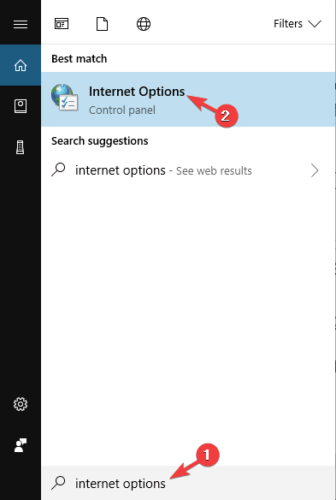
- Μεταβείτε στο Ασφάλεια και επιλέξτε Αξιόπιστες ιστοσελίδες κατηγορία. Κάντε κλικ στο Ιστότοποι κουμπί.
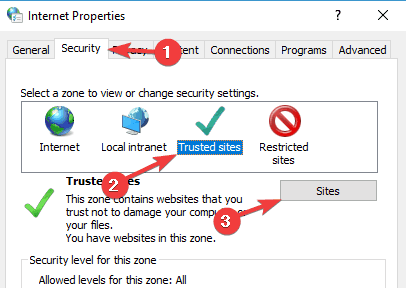
- Εισαγάγετε τη διεύθυνση URL στο Προσθέστε αυτόν τον ιστότοπο στη ζώνη και κάντε κλικ στο Προσθήκη κουμπί.
- Μόλις προσθέσετε τον ιστότοπο στη λίστα αξιόπιστων, αποθηκεύστε τις αλλαγές.
- Δείτε αν το σφάλμα εξακολουθεί να εμφανίζεται.
Αφού προσθέσετε τον επιθυμητό ιστότοπο στη ζώνη αξιόπιστου ιστότοπου, ελέγξτε εάν το πρόβλημα έχει επιλυθεί.
Φροντίστε να προσθέσετε μόνο ιστότοπους που εμπιστεύεστε πραγματικά και όχι τυχαίους ιστότοπους που επισκέπτεστε για πρώτη φορά.
4. Εκκαθάριση της προσωρινής μνήμης SSL
- Ανοιξε το Πίνακας ελέγχου δικτύου και κοινής χρήσης αυτί.
- Κάντε κλικ ΕΠΙΛΟΓΕΣ ΔΙΑΔΙΚΤΥΟΥ για να ανοίξετε περαιτέρω ρυθμίσεις.
- Τώρα επιλέξτε το Περιεχόμενο καρτέλα που φαίνεται παρακάτω. Πάτα το Εκκαθάριση πλακών SLL κουμπί σε αυτήν την καρτέλα.
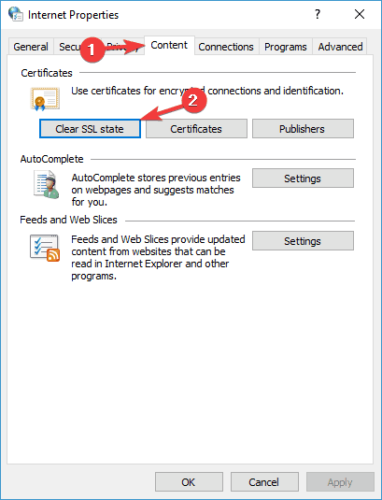
Η εκκαθάριση της προσωρινής μνήμης SSL θα πρέπει να διαγράψει κατεστραμμένα δεδομένα πιστοποιητικού και να σας επιτρέψει να αποκτήσετε πρόσβαση στον ιστότοπο που θέλετε.
6. Ενημερώστε το πιστοποιητικό ρίζας
Τα Windows ενημερώνουν αυτόματα τα ενσωματωμένα πιστοποιητικά ρίζας, επομένως δεν πρέπει συνήθως να τα ενημερώνετε χειροκίνητα.
Ωστόσο, μπορείτε επίσης να εγκαταστήσετε τα πιο πρόσφατα πακέτα ενημέρωσης ρίζας από τον Κατάλογο του Microsoft Update, εάν απαιτούνται ενημερώσεις. Ανοιξε τον επίσημο ιστότοποκαι μετά εισάγετε ενημέρωση πιστοποιητικού ρίζας στο πλαίσιο αναζήτησης.
Τα αποτελέσματα αναζήτησης ενδέχεται να αναφέρουν πακέτα ενημέρωσης για διάφορες πλατφόρμες 32 και 64-bit. Πάτα το Κατεβάστε κουμπί για το πακέτο ενημέρωσης ρίζας που ταιριάζει στην πλατφόρμα σας.
7. Κατάργηση OpenDNS
- Ανοιξε το Δίκτυο και κοινή χρήση καρτέλα στο Πίνακας Ελέγχου.
- Κάντε κλικ είτε Ασύρματες συνδέσεις ή Σύνδεση τοπικής περιοχής για να ανοίξετε το παράθυρο ακριβώς παρακάτω.
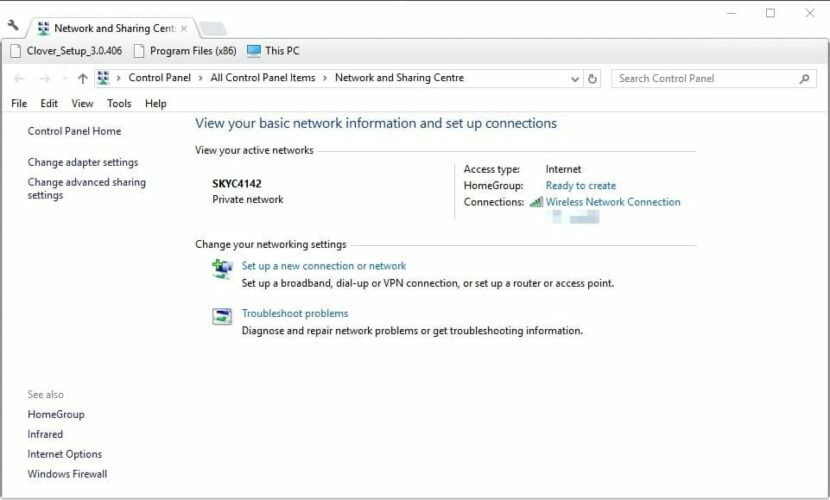
- Πάτα το Ιδιότητες κουμπί εκεί για να ανοίξετε το παράθυρο που φαίνεται παρακάτω.
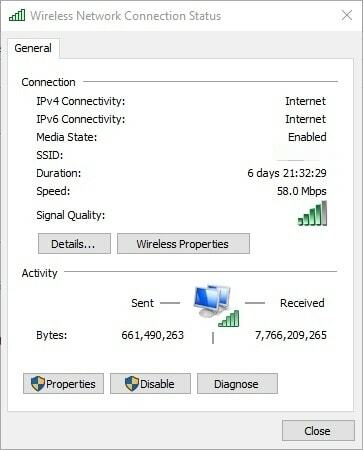
- Τώρα μπορείτε να κάνετε διπλό κλικ στο Internet Protocol Version 4 (TCP / IPv4) σύνθεση.
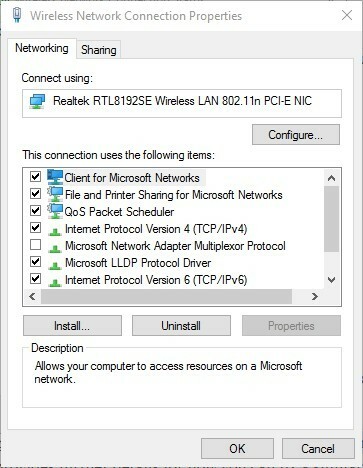
- Διαγράψτε τους αριθμούς διευθύνσεων διακομιστή DNS που αναφέρονται.
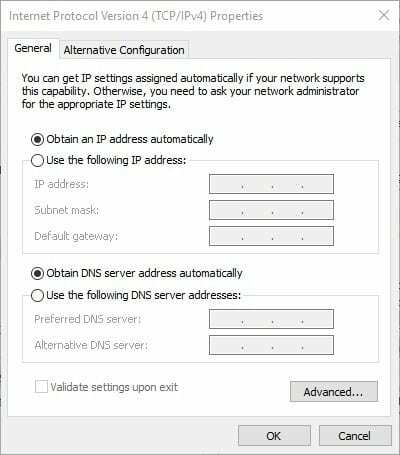
- Επίλεξε το Λάβετε αυτόματα τη διεύθυνση διακομιστή DNS επιλογή.
- Πάτα το Εντάξει για να επιβεβαιώσετε τις νέες ρυθμίσεις.
Τώρα που έχετε διαγράψει αποτελεσματικά τις διευθύνσεις διακομιστή OpenDNS, ενδέχεται να ανοίξουν προηγουμένως αποκλεισμένοι ιστότοποι.
Αυτή η ενημέρωση κώδικα εφαρμόστηκε κυρίως κατά την περιήγηση σε εταιρικά δίκτυα. Το OpenDNS είναι μια υπηρεσία που βελτιώνει το σύστημα ονομάτων τομέα σε πολλά εταιρικά δίκτυα, αλλά αποκλείει επίσης πιο νόμιμους ιστότοπους.
Αυτό Άρθρο του WindowsReport παρέχει επίσης περισσότερες λεπτομέρειες για το πώς μπορείτε να διορθώσετε ένα παρόμοιο μη έγκυρο σφάλμα πιστοποιητικού.
Ελπίζουμε ότι μία από αυτές τις λύσεις θα αποκαταστήσει τη σύνδεση στον επιθυμητό ιστότοπο στα προγράμματα περιήγησης Internet Explorer και Edge.
Εάν έχετε περαιτέρω προτάσεις για λύσεις, μη διστάσετε να επικοινωνήσετε μαζί μας χρησιμοποιώντας την παρακάτω ενότητα σχολίων.

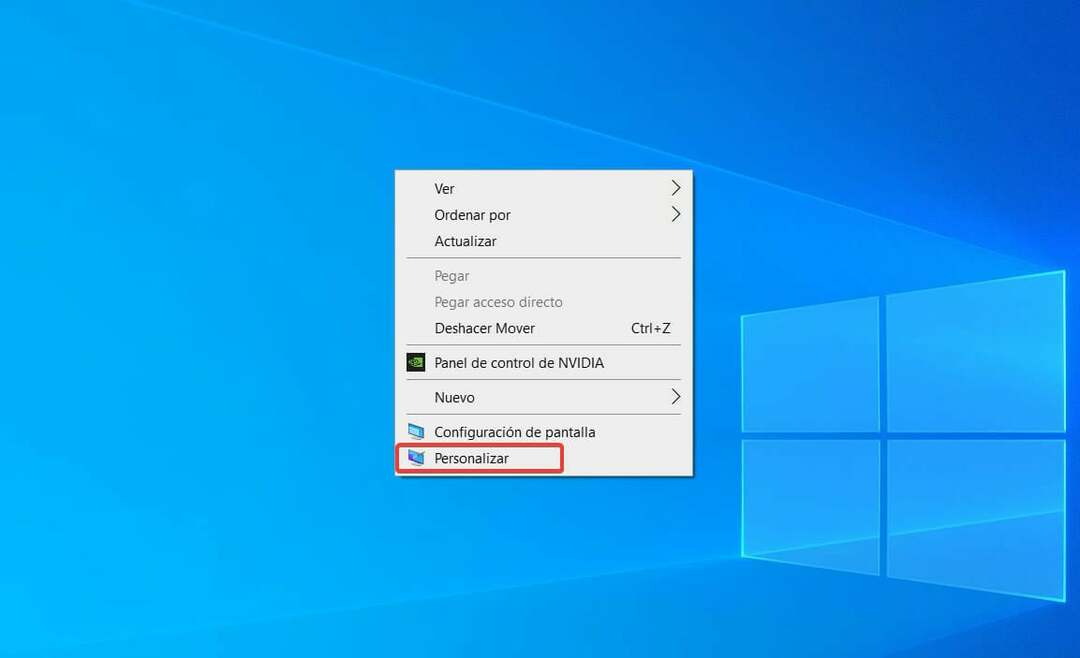
![¿Cómo Aumentar la Memoria RAM στα Windows 10; [Guía Completa]](/f/014dba91939850aaa1b9696eea4f732a.png?width=300&height=460)